- Кодът за грешка Xbox One 0x82d40003 се появява, когато се опитате да стартирате дигитално разпределени игри. Решаването на проблема е лесно и за това следвайте нашето експертно ръководство по-долу.
- Първото решение за тази грешка е да влезете с акаунта, закупил играта. Това е доста право напред, нали?
- Разочароващо е да получавате кодове за грешки, но обяснете всичко в нашия Кодове за грешки в Xbox раздел.
- Имаме множество статии за Xbox и можете да намерите всички в Център за отстраняване на неизправности на Xbox.
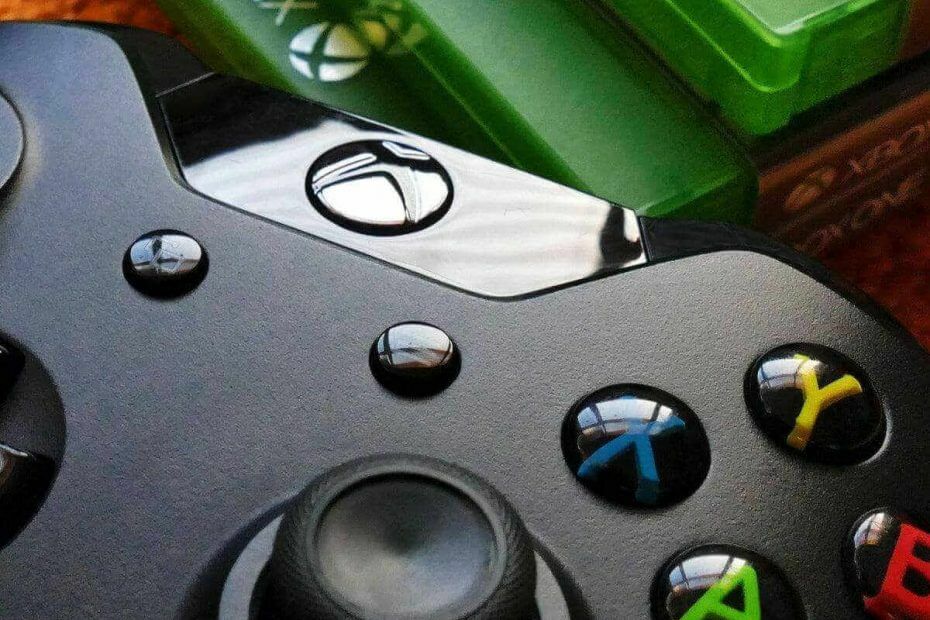
Този софтуер ще поддържа драйверите ви работещи, като по този начин ви предпазва от често срещани компютърни грешки и отказ на хардуер. Проверете всичките си драйвери сега в 3 лесни стъпки:
- Изтеглете DriverFix (проверен файл за изтегляне).
- Щракнете Започни сканиране за да намерите всички проблемни драйвери.
- Щракнете Актуализиране на драйвери за да получите нови версии и да избегнете неизправности в системата.
- DriverFix е изтеглен от 0 читатели този месец.
The Xbox One грешка код 0x82d40003 е този, който може да се появи за някои играчи, когато се опитват да стартират дигитално разпределени игри.
Следователно потребителите не могат да играят Xbox One игри, поради липсата на права за използване, особено когато Споделяне на игра функцията е активирана.
Открихме множество доклади, в които се посочва, че грешката им пречи да играят игрите, които притежават или са получили чрез функцията Game Share.
Получавам грешка 0x82D4003 на няколко от моите Xbox'с. Имам активирано семейно споделяне.
Ето сценария:
XBOX # 1 - Моят дом Xbox
XBOX # 2 - Xbox за дете 1 - ВИЖТЕ ГРЕШКАТА
XBOX # 3 - Xbox за дете 2 - ВИЖТЕ ГРЕШКАТА
Играта, която стартираме, е Fortnight... макар че други вероятно биха имали проблема. Някой знае ли правилната конфигурация и / или ограничения с тази настройка?
Научете как да коригирате грешката, като следвате решенията по-долу.
Как мога да поправя код за грешка 0x82d40003?
1. Дали Xbox Live не работи?
- Имайте предвид, че грешка 0x82d40003 може да се дължи на ексбокс лайв прекъсвания на обслужването. За да проверите дали случаят е такъв, отворете ексбокс лайв Страница със състоянието в уеб браузър, тук.
- Тази страница подчертава състоянието на Xbox Live с поредица от отметки. Ако Xbox Live в момента не работи, потребителите ще трябва да изчакат Microsoft да разреши прекъсването на услугата.
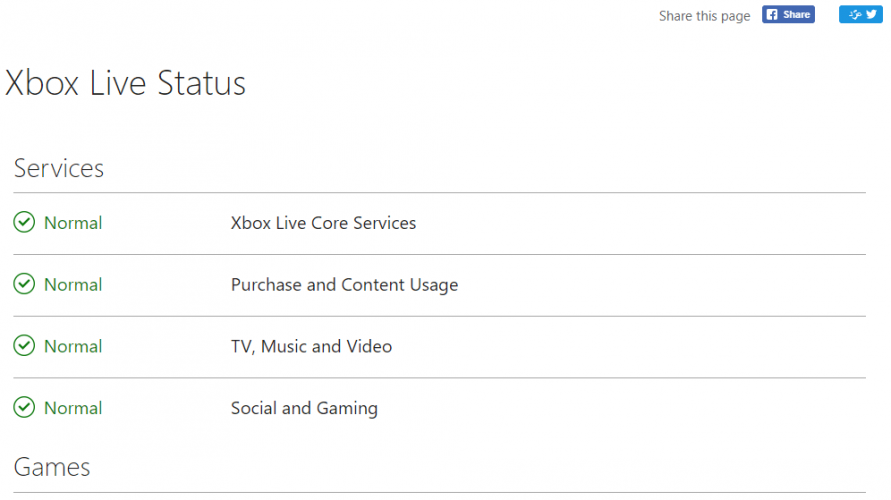
2. Влезте с акаунта, закупил играта
- Съобщението за грешка 0x82d40003 гласи: Влезте с акаунта, закупил играта или приложението, което е препоръчителна резолюция за фиксиране на правата за използване. За да влезете с профила, който е изтеглил играта, натиснете Xbox на контролера на конзолата.
- В менюто за вход изберете да влезете с имейл, Skype или мобилен телефон.
- След това въведете необходимата парола за акаунта, закупил играта.
- Изберете една от опциите за предпочитание за влизане.
- Потребителите, които използват Kinect, ще трябва да изберат Влезте ръчно опция.
- След това отворете Настройки, за да изберете Всички настройки опция.
- Изберете Персонализация раздел вляво.
- Изберете Моят домашен Xbox опция.
- След това потребителите могат да изберат Направете това моят домашен Xbox настройка.
- След това потребителите могат да влязат отново в своите редовни акаунти.
3. Преинсталирайте Xbox Game
- Някои играчи на Xbox One потвърдиха, че са поправили грешка 0x82d40003, като преинсталират игрите, за които възниква проблемът. Потребителите могат да преинсталират Xbox игри, като натиснат Xbox бутон, за да отворите менюто с водачи.
- Там изберете Игри и приложения за да отворите библиотеката с игри.
- Изберете игра, която не се стартира, и натиснете Започнете бутон.

- След това изберете Управление на играта опция в менюто, което се отваря.
- Изберете Деинсталирайте всички опция за цялостно деинсталиране на играта.
- Изберете Деинсталирайте всички отново за потвърждение.
- След това отидете до Готов за инсталиране в менюто Управление на играта.
- Натисни Инсталирайте всички бутон, за да преинсталирате играта.
- След това опитайте да стартирате играта.
Това бяха 3 решения, които трябва да поправят кода за грешка Xbox One 0x82d40003. Кажете ни в раздела за коментари по-долу дали са ви помогнали или не.
често задавани въпроси
Грешка 0x82D40003 възниква, когато стартирате дигитално разпределена игра на Xbox One.
Първо проверете дали Xbox Live не работи. Това може да причини тази грешка. Ако проблемът продължава, следвайте нашите отлично ръководство за отстраняване на грешка 0x82d40003.
Първо се опитайте да изчистите кеша на приложенията, след това проверете разрешенията за приложения. Ако това не реши проблема, следвайте нашите изчерпателно ръководство за отстраняване на този проблем.


![Грешка в Xbox Live 800704DC при изтегляне на профил [ЕКСПЕРТНА ФИЗИКА]](/f/ee93749e55a82b15d5fa238567841ad7.jpg?width=300&height=460)